电脑系统下载到U盘之后怎么安装?相信大家知道电脑系统可以用U盘安装,不过并不是把系统下载到U盘就可以安装,而是需要先制作U盘启动盘,然后再把电脑系统复制到U盘中,具体我们需要怎么操作呢,下面小编来跟大家说说电脑重装系统下载到u盘怎么安装的教程,大家一起来看看吧。
工具/原料:笔记本电脑,8gU盘
系统版本:windows7
品牌型号:联想
软件版本:下载火(xiazaihuo.com)一键重装系统 v2290
1、首先下载下载火(xiazaihuo.com)一键重装系统工具制作U盘启动盘(下载地址:http://www.01xitong.com ),插入你的U盘,选择U盘模式,点击一键制作U盘启动盘。
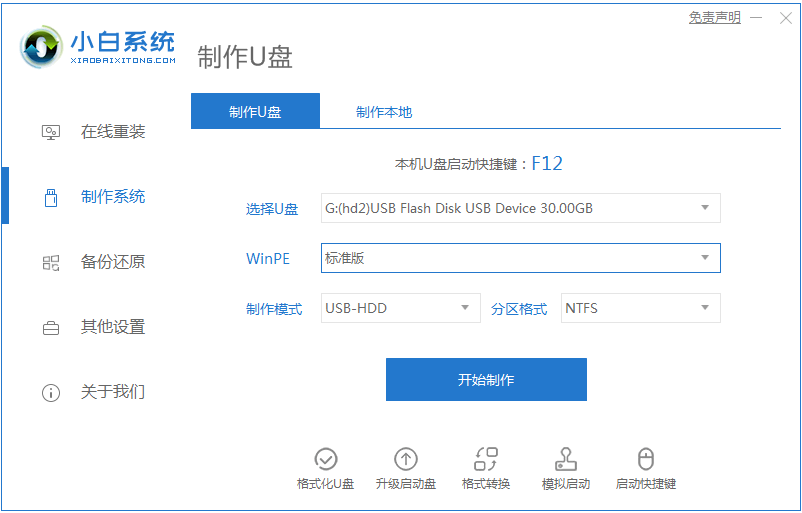
2、选择一个您想安装的操作系统。

3、开始下载PE系统镜像文件,下载完成后会开始制作U盘启动盘,出现下面的界面说明制作成功了。

电脑重装系统的方法及步骤
电脑系统使用的时间久后,由于人为因素或者系统软件冲突等都可能会导致运行卡顿或出故障,这时可以考虑给电脑重装系统解决.那么要怎么重装系统?下面教下大家简单的电脑重装系统的方法及步骤.
4、重启电脑在开机时不停地按快捷键,在调出来的界面选择USB的选项,(有些没有写USB)就是你的U盘。

5、进入到PE系统桌面后会自动弹出PE装机工具,这里勾选你下载的Windows系统,目标分区选择你的系统盘(一般为C盘),之后点击安装系统。

6、耐心等待下载完成准备重启。

7、最后就能将win7旗舰版系统安装完成啦。

总结:
1、将一个普通的U盘制作成为一个下载火(xiazaihuo.com)U盘启动盘。
2、进入U盘pe模式里面选择我们想要安装的系统进行安装。
以上就是电脑重装系统下载到u盘怎么安装的介绍啦,希望能帮助到大家。
以上就是电脑技术教程《电脑重装系统下载到u盘怎么安装》的全部内容,由下载火资源网整理发布,关注我们每日分享Win12、win11、win10、win7、Win XP等系统使用技巧!正版windows官网系统下载安装方法
目前网上除了正版windows官网系统外,还可以看到有很多的盗版系统.一些网友担心自己安装到不正规的系统,想了解怎么下载安装正版windows官网系统.下面教下大家正版windows官网系统下载安装方法.






